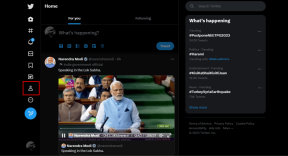Snap Windows, Windows 10 Snap Assist: selgitatud
Miscellanea / / February 12, 2022
Nii et me räägime snapist funktsioon Windows 10-s ja kuidas saate seda maksimaalselt ära kasutada. Kui tulite siia mõeldes, et see on uus funktsioon Windows 10, vabandust, aga sa eksid. Snapi funktsioon on olnud Windowsis alates Windows 7-st ja sai kaasaegsete rakendustega silmapaistvamaks operatsioonisüsteemis Windows 8.1. Kuid Windows 10 uus funktsioon on täiesti uus Snap Assist, mis toimib abivahendina käsi.
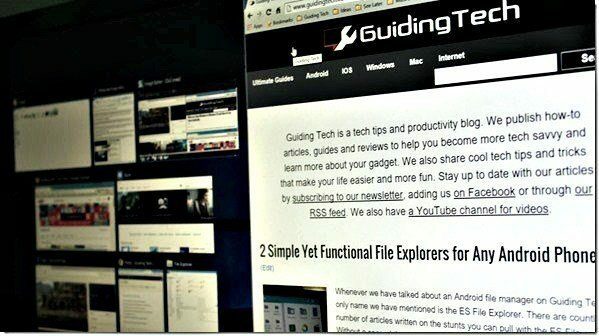
Alustame põhitõdedest ja vaatame, mis on Windows Snapi funktsioon, ning seejärel tutvume Snap Assistiga, mis oleks Windows 10 osa.
Windows Snap funktsiooni mõistmine
Windows Snap on Windowsi halduse funktsioon, mis aitab multitegumtöö ajal. Põhimõtteliselt, kui teil pole laiendatud Windowsi jaoks kahe monitori seadistust, võib Windows Snapi funktsioon pakkuda väga vajalikku abi. Oletame, et teete projekti ja peate viidata oma brauseris olevale artiklile, võite selle asemel kasutada Windows Snapi akende vahetamine kogu aeg.
Iga akna saab klõpsata ühele kahest ekraani servast ja saate nendega töötada.

Akende paigutamise ülesannet saab teha käsitsi, kuid funktsioon Snap tagab, et kasutate iga kahe töötava rakenduse jaoks täpselt poole ekraanipinnast. Ka akende käsitsi taastamine ja suuruse muutmine võib võtta aega ja kui seda käsitsi ei tehta, võivad need kattuda.
Nii et vaatame, kuidas Snap Windowsi kasutada, ja tutvume Snap Assistiga, mida me Windows 10-s näeme.
Snapping Windows ja Snap Assist
Nii nagu Windows 7 ja 8.1 puhul, on lihtsaim viis akende kinnitamiseks ekraani paremasse või vasakusse serva kasutada klaviatuuri otseteed. Windowsi klahvi vajutamisel koos parem- või vasaknoolega klõpsatakse programm ekraani vasakusse või paremasse poole. Sama ka üles- ja allanoolega.
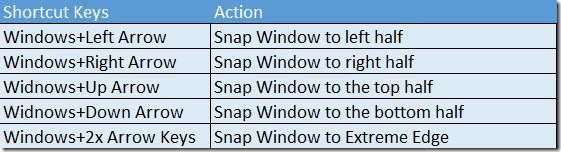
Hiire abil saate akna lohistada ekraani äärmisse serva, kuni näete akna läbipaistvat piirjoont. Vabastage hiireklõps ja aken lukustatakse. See on nii olnud alates Windows 7-st.
Asjad, mis on Windows 10-ga muutunud, on võimalus virnastada 4 akent 2 × 2 järjekorras ja Snap Assist, mis võimaldab teil valida järgmise programmi esimese akna avamisel.
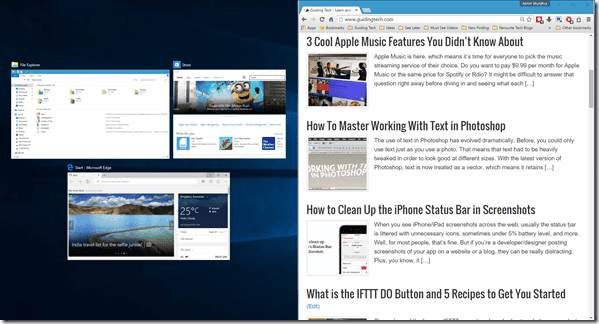
Niipea, kui kasutate hiirt või klaviatuuri kiirklahvi Windows 10 rakenduse avamiseks, kuvatakse ülejäänud poolel ekraanist kõik rakendused uue ülesandevaate mustriga. Nii nagu klõpsate teisel rakendusel, võtab see ekraanil ülejäänud poole.
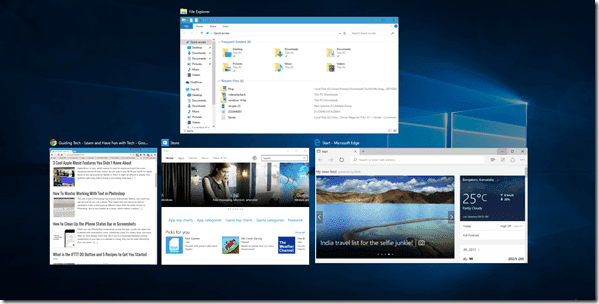
Märge: 2 × 2 klõps väikese ekraaniga sülearvutil võib tunduda tõesti segane ja võib lõbu ära võtta. See sobib kõige paremini suurte monitoride jaoks.
Kuid Windows 10 Snapi lugu ei lõpe siin. Nagu ma juba mainisin, võeti Windows 10-s kasutusele 2 × 2 snap-funktsioon. Seega saate teise rakenduse ülaserva kleepida ja jälle avaneb ülesandevaade, mis küsib teilt rakendust, mille soovite ekraanile jäävale asetada.
Kõige esimese akna, mis võttis enda alla poole kinnistust, saab ka viimasesse kvartalisse mahutada, et teha koht neljandale äpile.

Lahe näpunäide: Akende lohistamine ja kukutamine hiirekursoriga muudab asja lihtsaks, kuid klaviatuuri kiirklahvid annavad teile täieliku kontrolli selle üle, kus akende klõpsate.
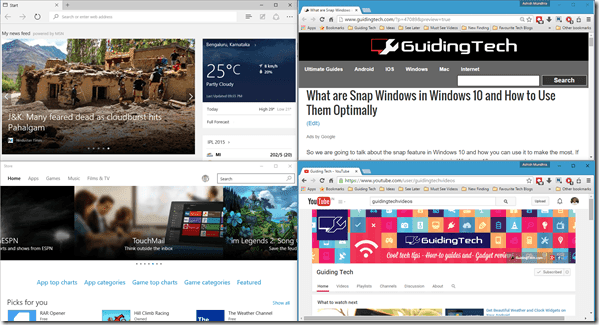
Snap Assist töötab suurepäraselt isegi koos Windows 10 kaasaegsed rakendused. Ma arvan, et see võeti kasutusele traditsiooniliste Windowsi rakenduste ja kaasaegsete rakenduste vahelise lõhe ületamiseks. Saate hõlpsasti töötada mõlemaga paralleelselt.
Mida sa arvad
Nii et see oli peaaegu kõike Windows 10 funktsioonide Windows Snap ja Snap Assist kohta. Mis sa sellest arvad? Ärge unustage meiega jagada oma arvamust uue funktsiooni Snap Assist kohta.
Viimati uuendatud 2. veebruaril 2022
Ülaltoodud artikkel võib sisaldada sidusettevõtete linke, mis aitavad toetada Guiding Techi. See aga ei mõjuta meie toimetuslikku terviklikkust. Sisu jääb erapooletuks ja autentseks.